win10系统的自动更新是默认开启的,很多时候更新的内容并不是必要的,不必要的更新就没必要更新了,但是怎么关闭win10自动更新很多用户都不知道,因为设置里面并没有明确的设置项,小编在这里给大家介绍win10关闭自动更新的方法。
win10系统是微软发的最后一个独立版本,以后的系统更新都是以在win10的系统上进行的更新,所以win10系统是会更新很频繁的,win10自动更新会在后台下载好后在空闲的时间进行更新,但如果我们不想要自动更新怎么办呢?可不可以关闭自动更新?win10关闭自动更新的方法是有的,并且操作起来并不难。
win10系统怎么关闭自动更新?
点击桌面上的控制面板

win10电脑图解1
点击“系统和安全”
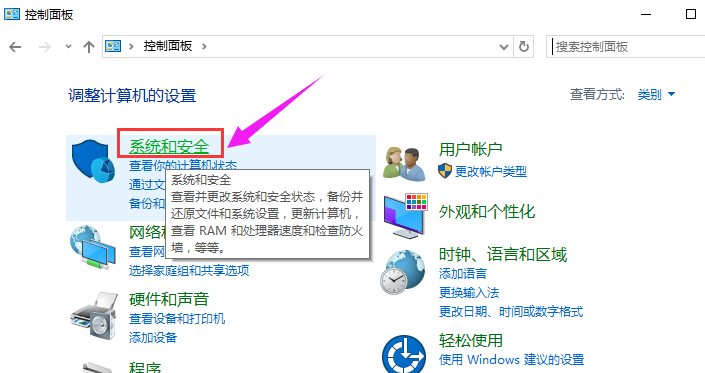
win10电脑图解2
点击“Windows更新”下的“启用或关闭自动更新”

系统电脑图解3
在更改设置对话框里,可以设置关闭自动更新,Win10系统只有在按流量连网的时候,才可以选择关闭自动更新,关闭的方法是点击下拉菜单选择其中的“关闭自动更新”。

win10电脑图解4
点击更改设置界面里的维护窗口期间将自动安装更新,打开自动维护,将允许预定维护在预定时间唤醒我的计算机前面的钩子去掉,然后点击确定
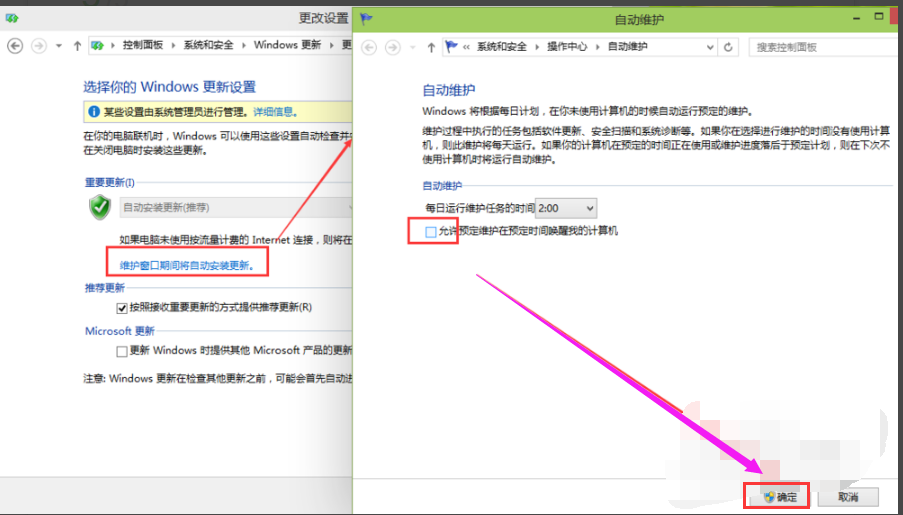
win10电脑图解5
方法二:
右键Win10系统桌面上的这台电脑,选择属性
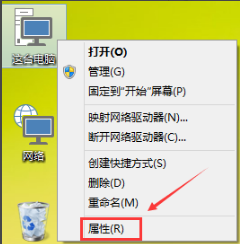
win10电脑图解6
点击属性窗口左下角的Windows更新
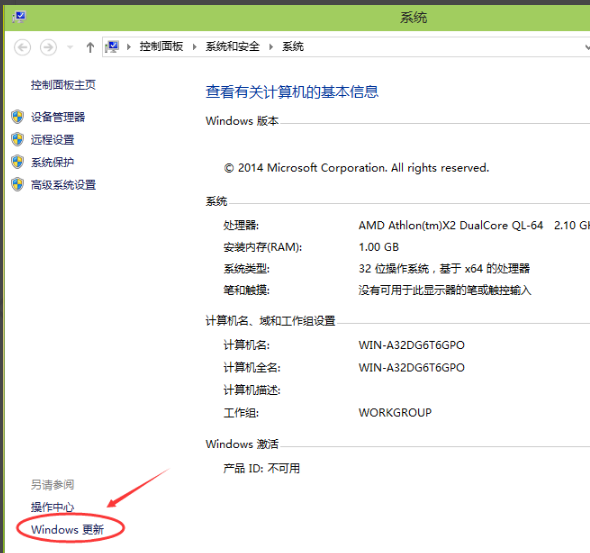
关闭更新电脑图解7
点击左边的更改设置
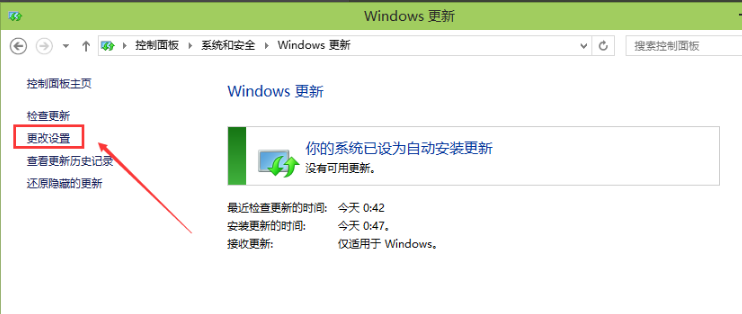
关闭更新电脑图解8
在更改设置界面就可以关闭自动更新了

系统电脑图解9
以上就是win10系统关闭自动更新的操作方法了,更多精彩教程尽在“小编一键重装系统”官网上查找。